Kategorier-widgets låter dig visa kategorier så att dina kunder enkelt kan navigera. Detta är en allmän widget för ShopEngine så att du kan använda den på vilken som helst av mallarna.
Låt oss kolla in stegen för hur du kan använda widgeten Kategorier:
Steg 1: Aktivera widgeten Kategorier #
För att aktivera widgeten,
- Gå till ShopEngine > Widgets > Kategorier
- Sätta på Kategorier Widget under avsnittet Allmänt
- Spara ändringar
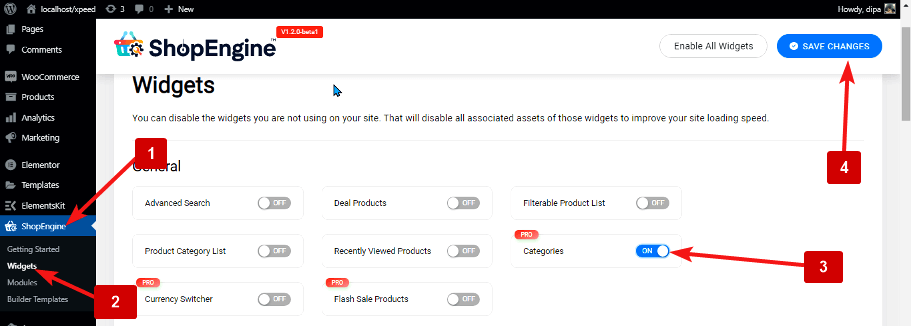
Notera: Du kan också aktivera kategoriwidgeten med en global inställning som slår på alla widgets i ShopEngine. För att slå på alla widgets
- Gå till ShopEngine > Widgets
- Klicka på Aktivera alla widgetar
- Spara ändringar

Steg 2: Lägg till kategoriwidget #
Så här lägger du till kategorier:
- Gå till ShopEngine > Mallar > Valfri ShopEngine-mall
- Klicka på Redigera med Elementor
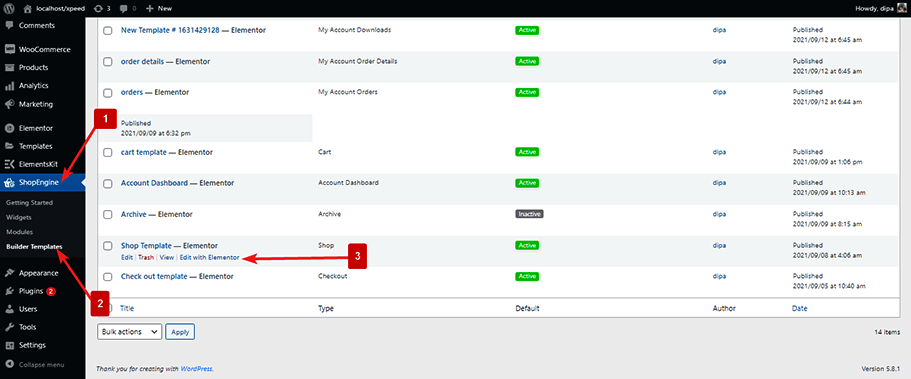
- Sök för kategorier på element Sökalternativ
- Dra och släpp widgeten
- Klicka på Uppdatering för att spara ändringar
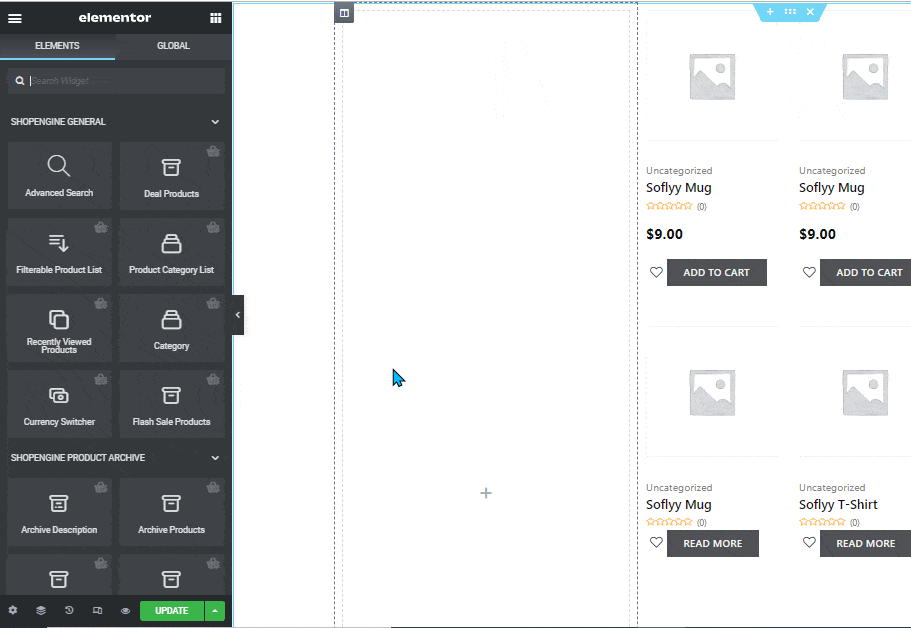
Steg 3: Konfigurera inställningar #
Gå till: Innehåll > Innehåll för att ändra följande alternativ:
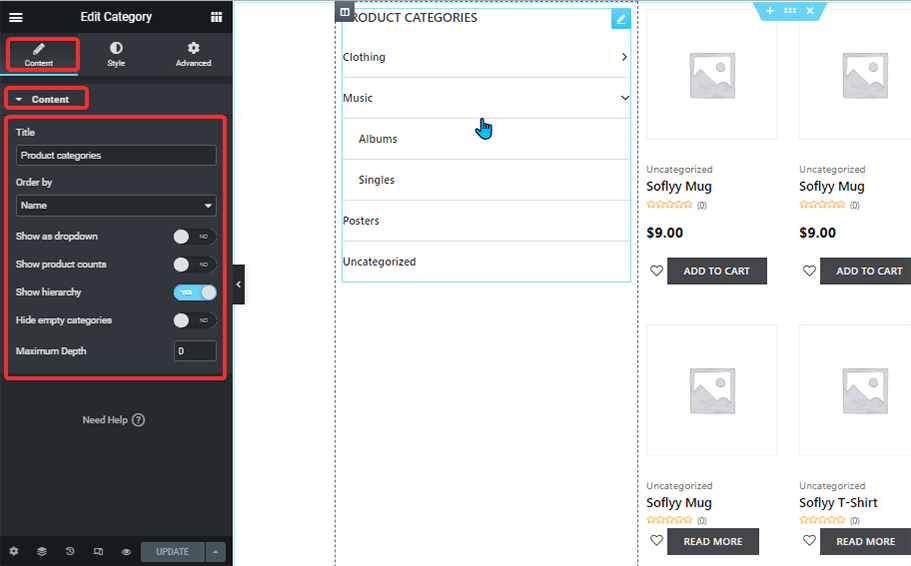
- Titel: Ändra titeln på widgetarna.
- Sortera efter: Du kan ställa in beställningslistan efter kategori eller namn.
- Visa som rullgardinsmeny: Aktivera det här alternativet för att visa alla kategorier som en rullgardinsmeny.
- Visa produktantal: Du kan visa det totala antalet produkter för varje kategori genom att aktivera det här alternativet;
- Visa hierarki: Detta alternativ visar kategorin i hierarkin. Om du stänger av det här alternativet kommer alla kategorier att visas i en lista utan någon hierarki.
- Dölj tomma kategorier: Aktivera det här alternativet för att dölja kategorierna utan produkt.
- Maximalt djup: Ange antalet kategorinivåer du vill visa. Standardvärdet är 0 och det kommer att visa alla etiketter.
Steg 4: Stilinställningar #
Gå till Stil fliken för att ändra följande stilinställningar:
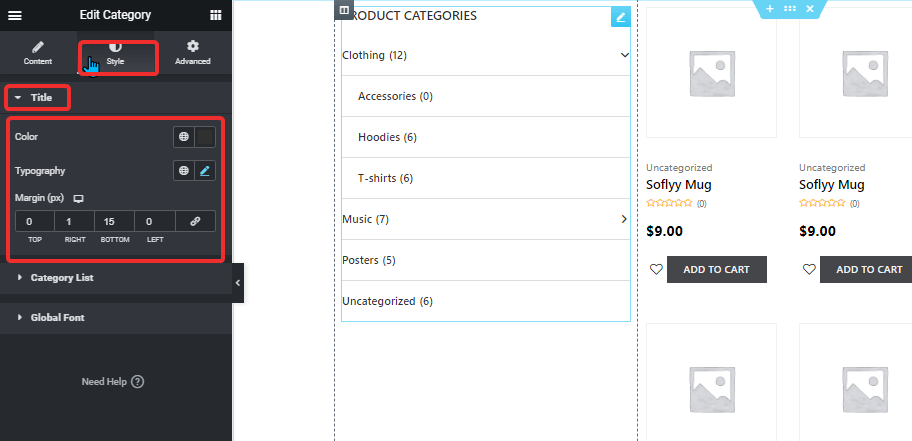
Titel: #
- Färg: Ändra färgen på titeltexten
- Typografi: Klicka på typografiredigeringsikonen för att ändra teckenstorleken.
- Marginal (px): Justera den övre, högra, nedre och vänstra marginalen runt titeln.
Kategorilista: #
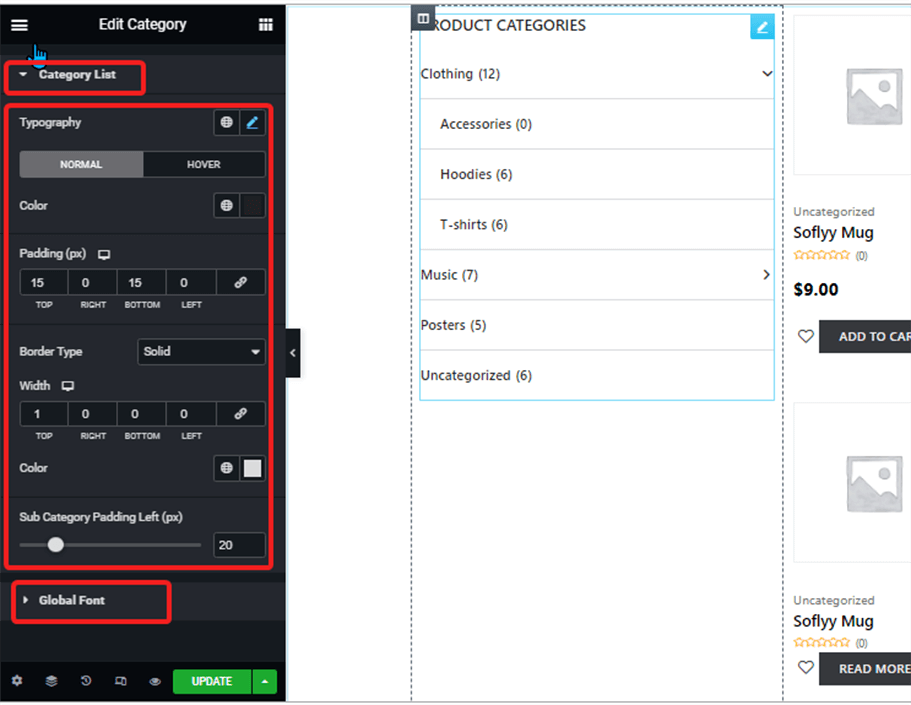
- Typografi: Klicka på typografiredigeringsikonen för att ändra teckenstorleken.
- Färg: Välj en färg för både normal- och svävvyn.
- Utfyllnad (px): Justera den övre, högra, nedre och vänstra marginalen runt titeln.
- Kanttyp: Välj en kanttyp för kategorilistan. Du kan välja solid, dubbel, prickad, streckad och räfflad. Om du inte vill att någon gräns ska du välja ingen.
- Bredd: Välj den övre, högra, nedre och vänstra bredden för kantlinjen.
- Färg: Välj en färg för kanttypen.
- Underkategori utfyllnad vänster (px): Välj hur mycket vänster stoppning du vill ha för underkategorin.
Globalt teckensnitt: #
- Typsnittsfamilj: Här kan du ändra teckensnittsfamiljen för hela widgeten.
När du har gjort alla ändringar klickar du Uppdatering att spara.




